问题一:
[Excel 目标 [2]] 错误:
SSIS 错误代码 DTS_E_CANNOTACQUIRECONNECTIONFROMCONNECTIONMANAGER。对连接管理器“未匹配用户名ID的工作流”的 AcquireConnection 方法调用失败,错误代码为 0xC0202009。可能在此之前已经发出错误消息,提供了有关 AcquireConnection 方法调用失败原因的详细信息。
[SSIS.Pipeline] 错误: Excel 目标 未能通过验证,返回的错误代码为 0xC020801C。
解决:

若设置了以上步骤还是出现同样的错误,则再进行以下配置(配置路径:选中Excel连接管理器,在SSDT右侧的“属性”中寻找该字段)

若两处的配置都设置了,还是出现同样的错误,那就哭爹爹求奶奶吧,哈哈哈,开玩笑开玩笑,其实我当时就是这样的情况,叫天天不应叫地地不灵啊,一气之下关闭了SSDT,然后重新打开再次运行了一下数据流,居然可以了,别问我为什么,因为我也不知道
问题二:
已获得 OLE DB 记录。源:“Microsoft SQL Server Native Client 11.0” Hresult: 0x80004005 说明:“无法为数据库 'OA_FLOW' 中的对象 'dbo.流程执行情况事实表'.'PK_流程执行情况事实表' 分配空间,因为 'PRIMARY' 文件组已满。请删除不需要的文件、删除文件组中的对象、将其他文件添加到文件组或为文件组中的现有文件启用自动增长,以便增加可用磁盘空间。”。
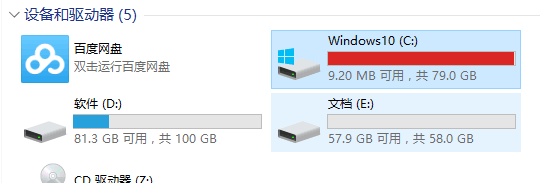
问题三:
无法使用连接管理器“Excel 连接管理器”连接到源

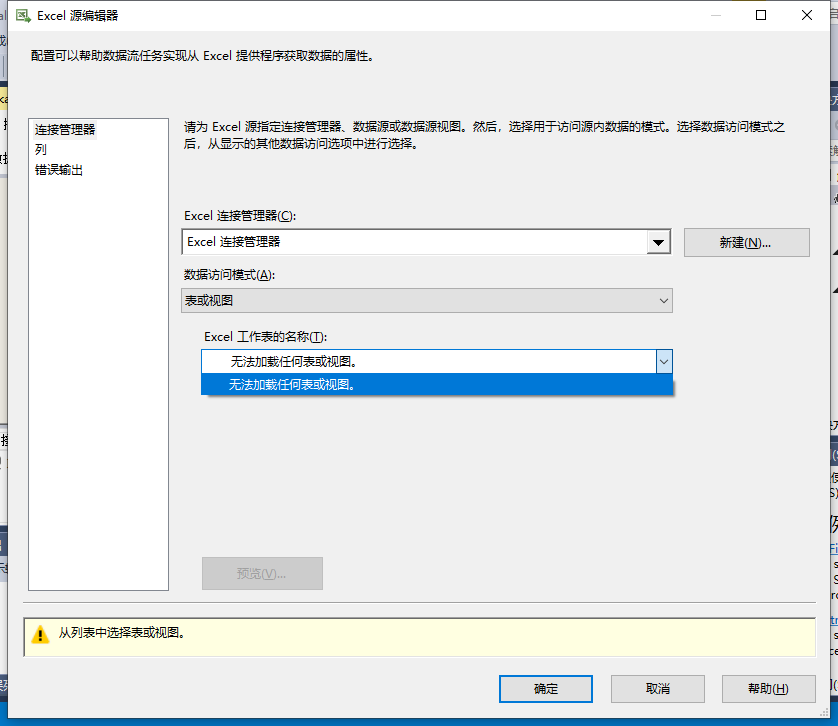

问题四:



可参考文章:https://nishantrana.me/2018/08/28/the-process-cannot-access-the-file-ispac-because-it-is-being-used-by-another-process-error-in-visual-studio-ssis/
以下问题更新于2020年3月1日
问题五:
问题描述:MySQL安装过程中提示计算机丢失vcruntime140_1.dll(忘记截图了)
今天在配置MySQL时,一直提示以上问题,网上有很多关于此问题的解决方案,但是我试了N个都无法解决,当然都是下载对应的安装文件,可能是版本问题还是怎样,最后终于在这里下载的安装文件安装后把问题给解决了,现在将链接分享给大家:https://support.microsoft.com/en-us/help/2977003/the-latest-supported-visual-c-downloads
具体操作方式如下:
1、点击链接下载对应版本的安装文件
2、将安装文件复制到指定目录:32位操作系统对应目录为:C:WindowsSystem32
64位操作系统对应目录为:C:WindowsSysWOW64
我的是64位操作系统,文件放置位置如下所示
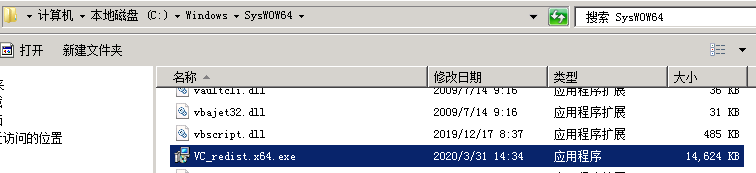
3、双击安装文件,点击安装即可,非常简单方便
以上就是针对该问题的解决方案,希望能帮助到大家,欢迎补充交流
注:该文章可能会持续更新,我会把我使用SSDT过程中遇到的问题记录在该文章中